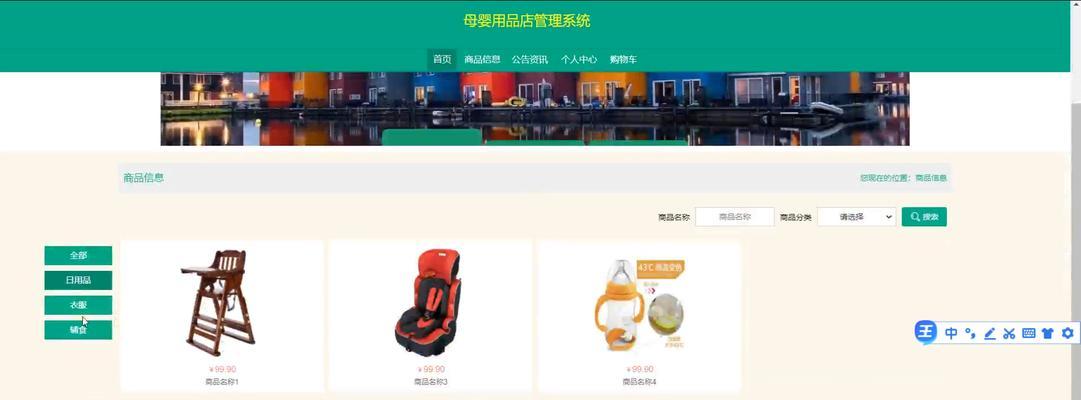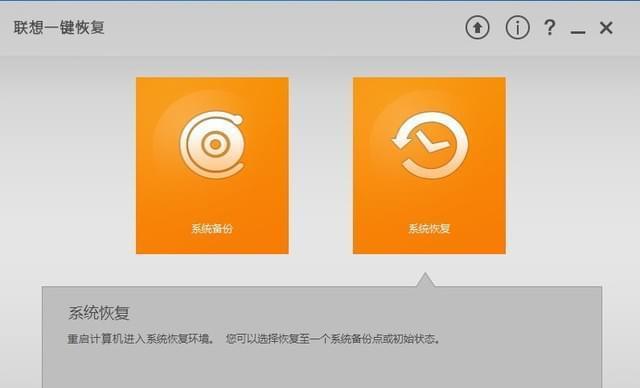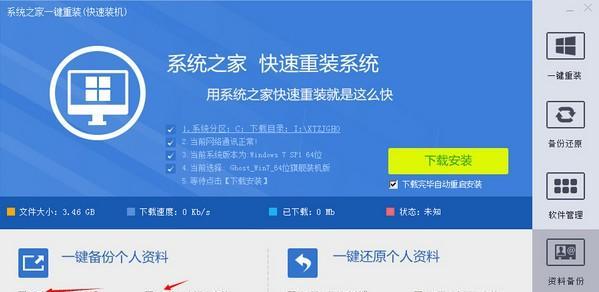在众多Android智能手机品牌中,小米手机凭借着高性价比受到了广泛欢迎。然而,随着使用时间的增长,用户可能会发现内置的预装软件越来越多,占用存储空间的同时,也可能影响设备的运行效率。许多用户希望删除这些不想要的系统软件,但在没有获取root权限的情况下,这一操作可能会有一定的难度。不过,小米提供了几种方法让用户能够在不root手机的情况下,尝试删除或禁用部分系统应用。
一、了解不root删除系统软件的限制
在进入具体操作前,我们必须明白,不root状态下,系统软件的删除并不是绝对可行的。通常情况下,小米手机中自带的应用都具有系统级权限,即便能进行卸载,也仅仅是将应用卸载至手机内存。这意味着,它们随时可以被系统重新安装或恢复。只有root后,你才能彻底删除这些系统应用。
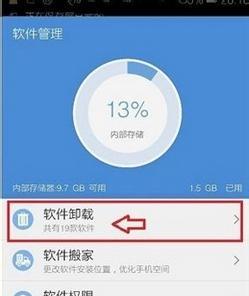
二、利用小米自带的“安全中心”进行管理
小米手机内置的安全中心应用提供了应用管理功能,虽然它主要是用于清理手机垃圾、管理权限、优化启动项等,但它也可以用来尝试冻结或卸载部分应用。
1.打开小米手机的安全中心应用。
2.点击“应用管理”或者“应用管理器”。
3.在列表中找到你想要删除或冻结的应用。
4.选择“卸载更新”或“冻结”选项。注意,大部分系统应用可能仅能冻结,无法彻底卸载。
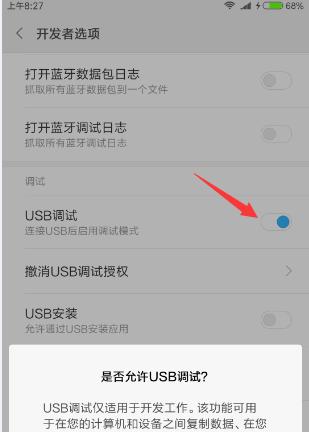
三、通过系统设置进行应用禁用
小米手机的系统设置中也提供了一个“应用”管理选项,可以尝试禁用部分系统应用。
1.进入“设置”应用。
2.找到“应用管理”并点击。
3.选择“全部应用”或“系统应用”。
4.选择你希望禁用的应用,点击进入。
5.点击“禁用”按钮。这将会停止该应用的运行,并且防止它在后台自动启动。
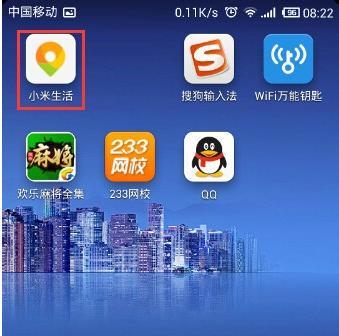
四、使用第三方应用尝试卸载
有些第三方应用管理工具,如“应用助手”等,声称可以在不root的情况下帮助用户卸载系统软件。这里需要提醒用户,使用这类工具时需要谨慎,因为不当的操作可能导致系统不稳定或出现故障。
1.在应用商店中搜索并下载第三方应用管理工具。
2.安装并打开该应用管理工具。
3.按照应用内提供的卸载指南,尝试对系统软件进行管理。
重要提醒:使用第三方工具卸载系统软件存在风险,可能导致系统不稳定或某些功能无法使用。请确保在了解相关风险后,才进行操作。
五、
尽管通过上述方法可以在一定程度上管理和删除小米手机中的系统软件,但这些操作都具有一定的局限性,并不能完全替代root权限所提供的彻底解决方案。而在未获得root权限的情况下,任何删除或禁用系统软件的操作都需要谨慎对待,以避免可能的系统风险。
我们建议用户在尝试这些操作前,备份重要数据,并确保了解每个步骤的操作风险。若非必要,保持系统的完整性往往是最佳的选择。如果确实需要进行更深入的系统优化,那么考虑获取root权限,或者求助于专业人士可能更为妥当。
在使用智能手机的过程中,用户应当始终遵循安全第一的原则,对于可能影响设备稳定性和安全性的操作,务必三思而后行。希望本文提供的方法能够对您管理小米手机有所帮助。